iPhoneを使用中に突然発生するトラブルは避けられません。パスワードを忘れてしまったり、ソフトウェアの問題が発生すると、ユーザーが自分でデータの復元をしなければなりません。問題がなくても、新しい携帯電話を購入した時などに、保存したバックアップファイルからデータを復元する場合もあります。
このような復元を行うために、さまざまなツールを使うことができます。Appleは、iPhoneにデータを復元できるようにさまざまなオプションを提供しています。Appleの代表的な音楽プレーヤーであるiTunesは、iPhoneのデータを取り戻すのに使うことのできるツールの1つです。
Part 1: iTunesでiPhoneを復元する方法
iTunesを使って、以前に保存しておいたバックアップデータからiPhone(iPhone 6プラスとiPhone 6を含む)を復元するのはとても簡単です。全部でわずか3ステップです。
ステップ1. 復元に使用するバックアップファイルが保存されているPCにiPhoneが接続されていることを確認してください。接続に使用するケーブルは、ハードウェア上のトラブルを避けるため購入時に付属していたケーブルをご利用ください。また、これから使用するPCに最新版のiTunesがインストールされていることをご確認ください。
ステップ 2.その後「ファイル」、「デバイス」に進み、「バックアップから復元」に進んでください。
ステップ3. iPhoneに復元したいバックアップファイルを選択します。おそらく、作成したバックアップの中で一番新しいバックアップデータを使用して復元するのがよいでしょう。
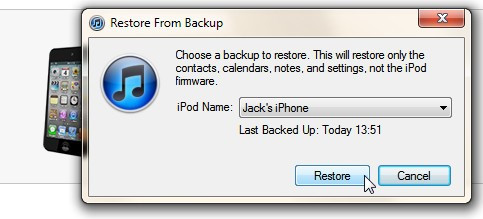
Part 2: iTunesなしでiPhoneを復元する方法
「Dr.Fone - iPhoneデータ復元」 はiTunes専用のメソッドと同じように復元ができるサードパーティのアプリケーションです。iTunesよりもさらに充実している点は、iSkysoftアプリケーションではバックアップファイル内にあるデータから復元したいデータを選択することができます。しかし、これを使用する場合もiTunesとiPhoneを同期している必要があり、そのためMacを使用する必要があります。
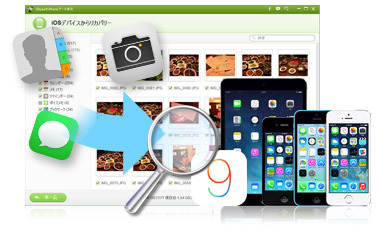
iTunes/iCloudバックアップデータから、欲しいデータのプレビューと復元
「Dr.Fone - iPhoneデータ復元」を使えば誰でもiPhoneやiTunes/iCloudからデータを復元することができます。
- 3つのリカバリモード: iPhoneやiTunes/iCloudからバックアップファイルを抽出することで直接データを復元することができます。
- 16種類のファイルに対応: テキストメッセージ、MMSメッセージ、iメッセージ、連絡先、写真、ビデオ、メモなど
- さまざまなデータの損失: 誤って削除してしまった、初期化、脱獄失敗、紛失や破損により消えてしまったなど、様々な原因で消えてしまったデータに対応
- プレビュー: 復元する前にデータを見つけプレビューとして見る事が出来ます。
- 柔軟なリカバリー: iPhoneやiTunes、iCloudバックアップファイルから取り戻したい項目を選択することができます。
iTunesなしでiPhoneを復元する:「Dr.Fone - iPhoneデータ復元」を使用
ステップ1.ソフトウェアが起動しており、iPhoneがお使いのMacに接続されていることを確認してください。iPhoneのモデルを選択して、「iTunesのバックアップファイルから復元」を選択します。
ステップ2. iTunesにiPhoneや他のiPhoneデバイスを同期すると、利用可能なバックアプファイルが表示されます。使用したいバックアップファイルを選択し、iPhoneへバックアップファイルを復元するために「スキャン開始」ボタンをクリックしてください。
ステップ3. スキャンが完了したら、iSkysoftで検出された全てのバックアップファイルが表示されます。検出されたファイルはプレビューすることができるため、不要なファイルがiPhone内のスペースを使うことを避け、復元したいファイルだけを選択します。復元したいファイルを選択し終わったら、「復元」ボタンをクリックします。
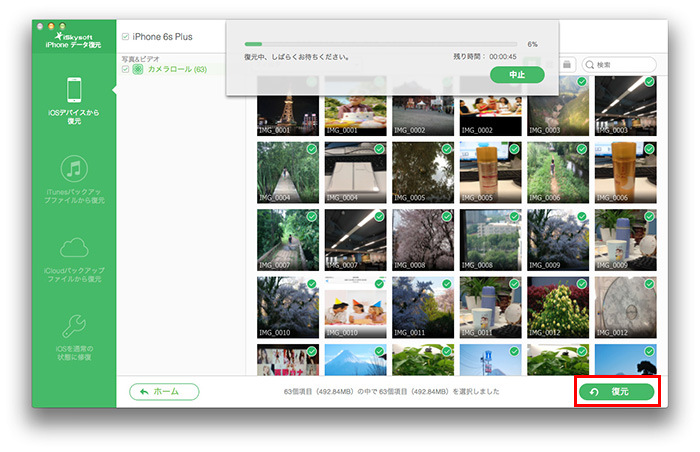
iTunesを使わずにiCloudのからiPhoneを復元する
ステップ1.ウィンドウの上部にある「iCloudのバックアップファイルからの復元」を選択し、自分のiCloudアカウントでログインします。
ステップ2. ログインしたら、復元したいバックアップファイルを選択し、コンピュータに移すため"ダウンロード"をクリックします。クリックしたら、ダウンロードしたバックアップファイルを抽出するために、「ダウンロードしたファイルをスキャン」をクリックします。
ステップ3.スキャンが終わったら、1つ1つのファイルの詳細をプレビューで確認することができます。復元したいファイルを選択し、「復元」をクリックします。
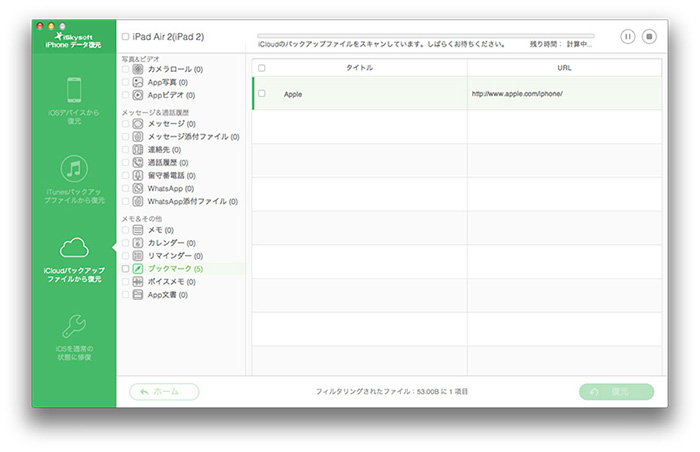
iTunesを使用せずにiPhoneを復元する(iCloudを使用)
iTunesはiPhoneを復元するのに非常に便利なアプリケーションですが、他にも復元に役立つ様々なアプリケーションがあります。復元をするために別のAppleのアプリケーションを探しているなら、iCloudも活用することができます。iCloudから復元をする場合、iCloud上でバックアップを保存している必要があります。
- iPhoneの「設定」→「一般」に進みます。「ソフトウェア•アップデート」をタップします。OSのアップデートが利用可能な場合、iPhoneの「設定」にて確認することができます。まだ最新のものがインストールされていない場合は、入手可能な最新版のiOSをダウンロードしてください。以前使用していたデバイス(壊れたり、紛失したりしたもの)で作成したバックアップファイルから復元できるようにするためには、このアップデートが必要です。
- 「設定」→「iCloud」→「ストレージ&バックアップ」へ進んで下さい。画面の下部あたりに「最後のバックアップ」のメッセージが表示されているはずです。最新のバックアップファイルの日付も同じこのセクションで確認することができます。
- 「設定」→「一般」→「リセット」に進み、「すべてのコンテンツと設定を消去」をタップします。
- 「設定」→「一般」→「リセット」に進み、「すべてのコンテンツと設定を消去」をタップします。
- この方法では、「設定アシスタント」の助けが必要になります。これを進めるには、デバイスの「設定」をタップし、その後「バックアップから復元」をします。この時点で、iCloudにサインインする必要があります。
- 「バックアップの選択」をタップします。以前に作成したすべての利用可能なバックアップのリストが表示されます。「Dr.Fone - iPhoneデータ復元」 のためには、これらのバックアップファイルから選んでください。
ヒント: iTunesでiPhoneの復元ができないとき( iPhone 6 と iPhone 6 プラスを含む)
iTunesでバックアップファイルからデータを復元するのは良い方法ですが、復元中に問題が発生する可能性があるかもしれません。このような問題の例は以下の通りです。
| 問題 | トラブルシューティング |
|---|---|
| Error 21 | ハードウェアの問題がエラー表示の原因となっている。 お使いのケーブルに問題が無く、適切にiPhoneやPCに接続されていることを確認してください。お使いの携帯電話が安定したネットワークに接続し、コンピュータが正常に動いていることを確認してください。お使いのPCのセキュリティ設定やソフトウェアが、Appleのアップデートサーバとお使いの携帯電話の通信をブロックしていないことを確認してから再度更新してください。 |
| Error 1 | ハードウェア障害による問題の可能性が高い。 DFUモードで起動すると、この問題が解決されます。これを行うには、お使いの携帯電話がコンピュータに正しく接続されており、iTunesが起動していることを確認してください。お使いのデバイスの電源を切ってから、電源ボタンを押すか、ホームボタンを約30秒間押してください。デバイスがiTunesで識別されるまで待ち、電源ボタンを放します。 |
| iPhoneの脱獄失敗の後、iTunesで復元できません | 携帯電話の脱獄に使用されるソフトウェアが、電話のソフトウェアおよび設定をいじってしまったかもしれません。 DFUモードで電話を起動し、iTunesを使ってお使いの携帯電話を復元することができます。エラー1の解決策を参照してください。 |
| Error 3004 | USBケーブルがこの問題の原因の可能性が高い。 PCと携帯電話を接続するために使用しているUSBケーブルを、正常に動作するものと交換してみてください。再度、iTunesから復元を試みてください。 |
| 復元が停止する。 ローディングバーが消え、エラーメッセージが表示される。 | これも、おそらくハードウェアの問題が原因の可能性が高い。 USBケーブルを新しいものと交換し、すべてのセキュリティソフトウェアを無効にして、お使いの携帯電話のネットワーク接続が強く安定していることを確認してください。その後再び、iTunesで復元すれば、できるはずです。 |
これらが、iTunesで携帯電話を復元しようとする際に多くのiPhoneユーザーが遭遇してきた5つの問題です。通常これらのエラーのほとんどはエラー番号が付いており、似たような問題によって引き起こされていて、似たようなの方法を用いて解決することができます。iPhoneユーザーに覚えておいていただきたいのは、復元時の携帯電話のトラブルシューティングする時は、慌てずに、エラーを調べて、適切に対処すれば必ず解決することができるということです。








加藤清明
編集
0 Comment(s)